विंडोज 10 में माइक्रोसॉफ्ट एज से वीडियो या संगीत कैसे स्ट्रीम करें

हम विंडोज 10 नवंबर अपडेट में नई और उपयोगी सुविधाओं को शामिल कर रहे हैं जिनके बारे में आप जानते होंगे। जिनमें से एक को Microsoft Edge में हटा दिया गया है।
पिछले कुछ हफ्तों से हम इसे कवर कर रहे हैंविंडोज 10 नवंबर अपडेट में नई और उपयोगी विशेषताएं जिनके बारे में आप जानते होंगे। Microsoft Edge में एक नया फीचर दिया गया है। यह आपको अपने नेटवर्क पर संगत उपकरणों के लिए ब्राउज़र से वीडियो और अन्य डिजिटल मीडिया को स्ट्रीम या "कास्ट" करने की अनुमति देता है।
हमने पहली बार Microsoft Edge में यह नया फीचर देखा था जब विंडोज 10 प्रीव्यू बिल्ड 10576 जारी किया गया था। इसने इसे अंतिम संस्करण में शामिल किया, और यहां हम इस पर एक नज़र डालेंगे कि यह क्या कर सकता है और इसका उपयोग कैसे किया जाए।
क्या मेरा डिवाइस DLNA या मिराकास्ट प्रमाणित है?
यहां ध्यान देने वाली पहली बात यह है कि इसके लिएकाम, आपको एक स्ट्रीमिंग डिवाइस की आवश्यकता होगी जो मिराकास्ट या DLNA संगत हो। उदाहरण Roku, गेम कंसोल और चुनिंदा स्मार्ट टीवी और ब्लू-रे प्लेयर जैसे सेट-टॉप-बॉक्स स्ट्रीमिंग कर रहे हैं।
यदि आप सुनिश्चित नहीं हैं कि आपके डिवाइस में DLNA है या नहींमिराकास्ट समर्थन, वाई-फाई एलायंस प्रमाणित मिराकास्ट उपकरणों की एक विस्तृत सूची रखता है, और DNLA उपकरणों के लिए dlna.org के लिए आपका परीक्षण करने के लिए सिर। पहले मिराकास्ट उपकरणों की एक छोटी संख्या थी, लेकिन अब समर्थन वाले उपकरणों की संख्या हजारों में हो गई है।

Microsoft किनारे से डिवाइस को अपने टीवी से कनेक्ट करने के लिए वीडियो कास्ट करें
वीडियो के लिए YouTube, फ़ोटो के लिए Facebook, या संगीत के लिए पेंडोरा जैसी साइट पर Microsoft Edge और सिर लॉन्च करें। वीडियो, ऑडियो या चित्र सेट करने के बाद, क्लिक करें अधिक ब्राउज़र के ऊपरी-दाएँ कोने में ellipsis बटन (…)। फिर सेलेक्ट करें डिवाइस के लिए मीडिया कास्ट करें मेनू से।
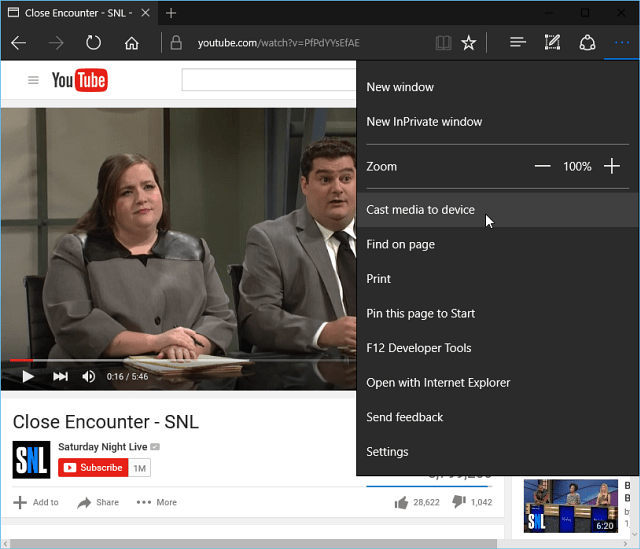
Microsoft Edge आपके नेटवर्क को स्कैन करेगासंगत डिवाइस, बस उसी का चयन करें जिसे आप डालना चाहते हैं। फिर वापस बैठो और प्रतीक्षा करें जब कनेक्शन स्थापित हो और अपने बड़े स्क्रीन पर मीडिया का आनंद लें।
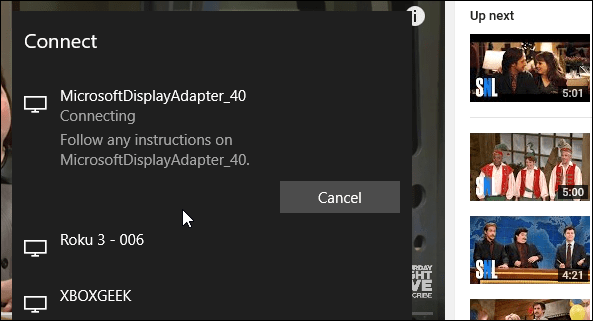
ध्यान रखें कि यह साइट को मिरर नहीं कर रहा हैआपके डिवाइस के लिए। यह केवल मीडिया से ही खेल रहा है। उदाहरण के लिए, YouTube के साथ, आप केवल वीडियो चला रहे हैं और ब्राउज़र से प्लेबैक को नियंत्रित कर सकते हैं। यह Chromecast के समान है लेकिन कहीं अधिक उपकरणों के साथ काम करता है।
हालांकि, मुझे यह उल्लेख करना चाहिए कि परिणाम अलग-अलग होंगेआपके द्वारा उपयोग किए जाने वाले डिवाइस के आधार पर। मैंने Roku 3, Microsoft वायरलेस डिस्प्ले एडॉप्टर और Xbox One के साथ यह कोशिश की और मुझे वायरलेस डिस्प्ले एडाप्टर और Roku 3 (आश्चर्यजनक रूप से) के साथ सबसे अच्छे परिणाम मिले।
वर्तमान में, यह उन साइटों के साथ काम करने वाला नहीं है जिनके साथ साइटें काम नहीं कर रही हैंNetflix या Amazon वीडियो जैसी लिखित सामग्री की प्रतिलिपि बनाएँ। लेकिन, सोशल मीडिया साइटों से YouTube वीडियो और अन्य सामग्री भेजने की क्षमता होने के कारण आपको विंडोज 10 नवंबर अपडेट के साथ सिर्फ एक और अच्छा मौका मिलता है।










एक टिप्पणी छोड़ें